电脑用U盘安装wn7系统安装步骤
- 分类:U盘教程 回答于: 2023年03月09日 11:30:07
u盘现在是很多人办公中常用到的可移动硬盘工具,但除了能做存储盘之外,u盘还可以做启动盘。有很多朋友想要用u盘安装win7系统,但不知道电脑怎么用U盘安装wn7系统,下面演示下用U盘安装wn7系统安装步骤,一起往下看。
工具/原料:
系统版本:windows7系统
品牌型号:联想小新Air 13 Pro
软件版本:小白一键重装系统12.6.49.2290+魔法猪装机大师v2290
方法/步骤:
方法一:使用小白一键重装系统工具U盘安装wn7系统
1、用U盘安装wn7系统安装步骤,首先打开下载安装好的小白一键重装系统,点击【制作系统】。插入准备好的u盘到电脑,点击【开始制作】。

2、选择要安装的win7系统,点击【开始制作】。
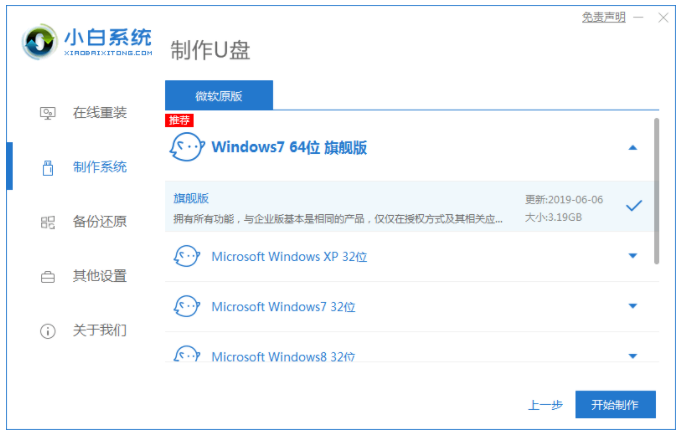
3、下载选择好的资源以及安装所需要的环境等等。
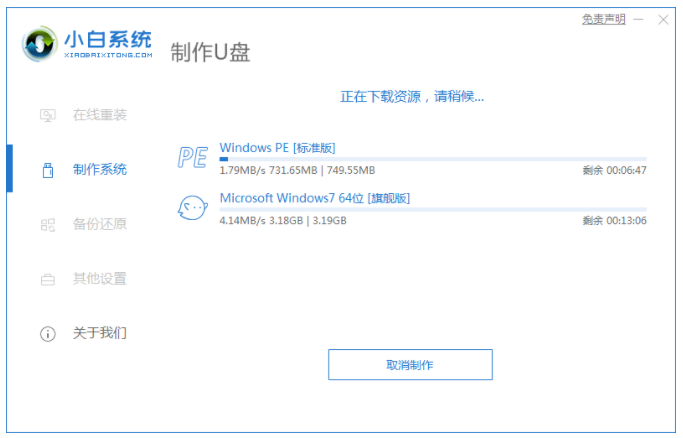
4、启动盘就制作好之后,点击【快捷键大全】预览电脑品牌的启动热键。
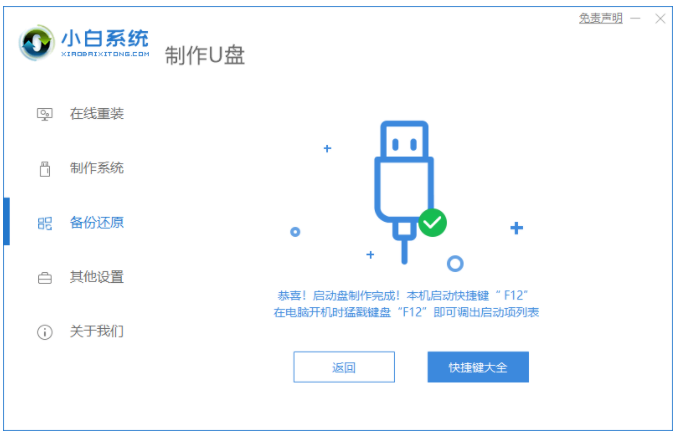
5、进入pe系统,系统自动开始安装。
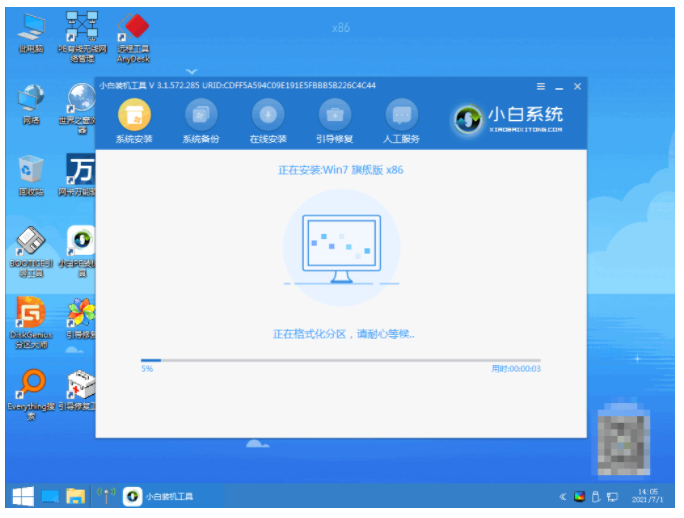
6、进入引导修复界面,耐心等待15秒后点击确定。
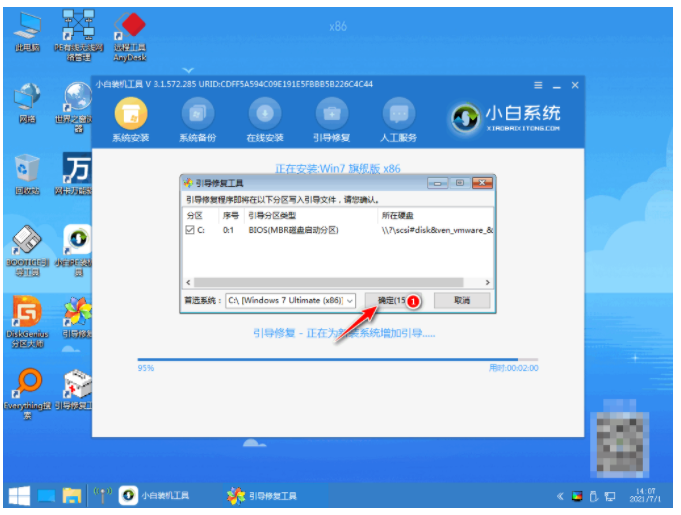
7、系统安装完成,等待重启进入最后的部署工作。
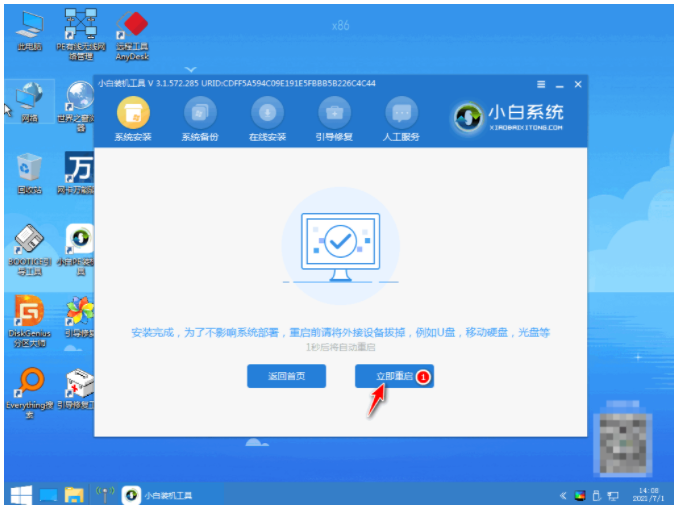
8、部署完成,进入全新的系统桌面,u盘装win7系统成功。
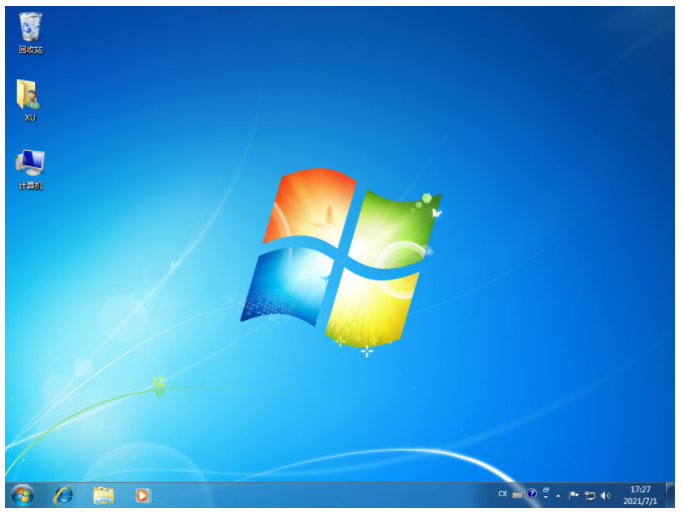
方法二:使用魔法猪装机大师工具U盘安装wn7系统
1、在一台可用的电脑下载安装魔法猪装机大师工具,插入空白u盘,打开软件后选择制作系统点击开始制作。
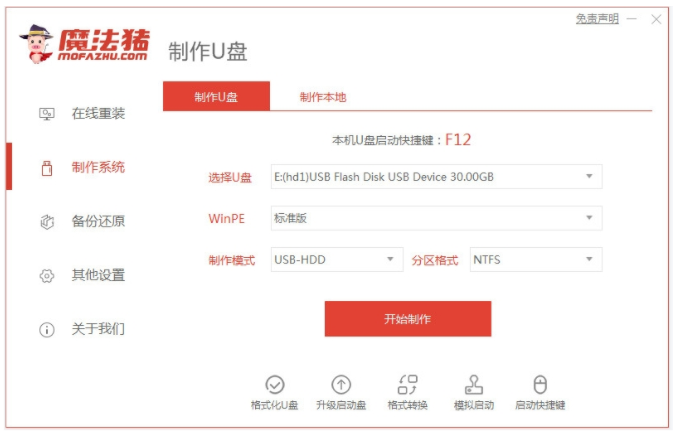
2、选择要装的win7系统制作u盘启动盘。

3、等待软件制作u盘启动盘,之后可以先预览需要安装的电脑主板的启动热键,再拔除u盘退出。
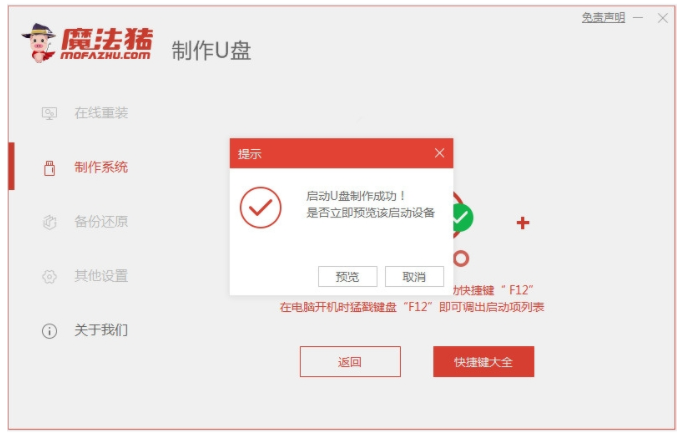
4、插入制作好的u盘启动盘进需要安装的电脑接口中,开机不断按启动热键进启动界面,选择u盘启动项回车确定进入pe系统。打开魔法猪装机工具,选择需要的win7系统安装到c盘上。
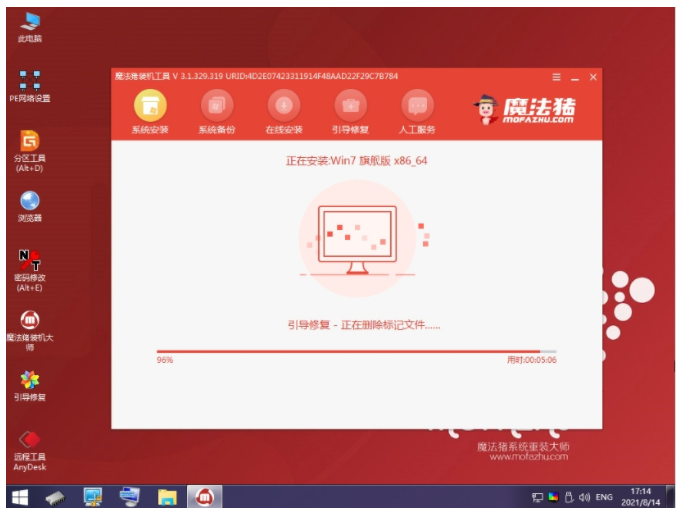
5、软件自动开始安装,提示完成后立即重启。
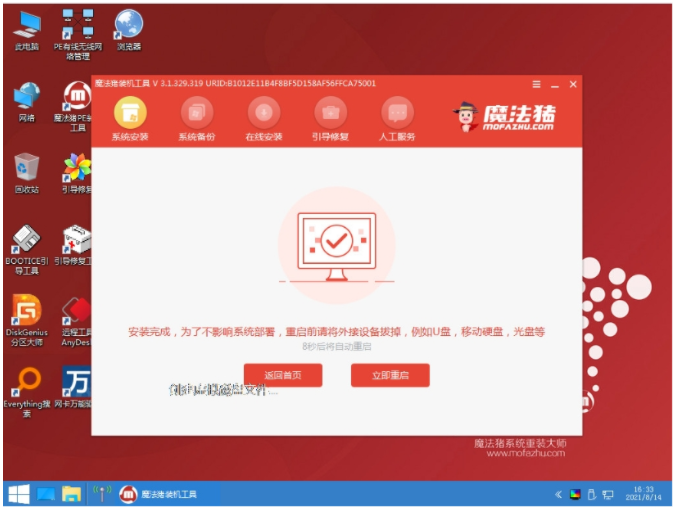
6、等待电脑进入到新的系统桌面表示u盘装win7系统成功。

总结:
方法一:使用小白一键重装系统工具U盘安装wn7系统
1、使用小白一键重装系统,插入u盘选择win7系统开始制作u盘启动盘。
2、插入u盘重启电脑选择进入pe系统开始安装。
3、进入到新系统桌面用U盘安装wn7系统成功。
方法二:使用魔法猪装机大师工具U盘安装wn7系统
1、下载安装魔法猪装机大师工具制作win7 u盘启动盘。
2、选择启动盘启动进入pe系统,打开魔法猪装机工具安装win7系统。
3、系统安装成功后重启电脑进入新的系统桌面即安装成功。
 有用
39
有用
39


 小白系统
小白系统


 1000
1000 1000
1000 1000
1000 1000
1000 1000
1000 1000
1000 1000
1000 1000
1000 1000
1000 1000
1000猜您喜欢
- U盘装win7系统教程:简单易懂的操作指南..2024/01/17
- U盘系统安装步骤windows72022/11/07
- U盘启动盘制作工具,小编教你启动盘制..2018/05/04
- 晨枫u盘启动盘制作步骤教程..2021/10/03
- u盘文件恢复软件,小编教你恢复U盘文件..2018/03/21
- U盘杀毒软件推荐:保护您的数据安全..2024/01/05
相关推荐
- u盘启动盘恢复成普通u盘的方法..2021/12/06
- U盘格式化数据恢复工具有哪些..2023/03/13
- 华为笔记本电脑u盘重装系统的教程..2022/01/14
- win10系统U盘重装的详细教程..2021/05/13
- u盘启动盘如何制作,小编教你如何制作u..2017/12/08
- 一键u盘装系统win7如何操作2023/01/25




















 关注微信公众号
关注微信公众号





